So skizzieren Sie eine Auswahl in Photoshop CS5
Adobe Photoshop CS5 eignet sich hervorragend für viele verschiedene Aufgaben, die Sie an Ihren Bildern ausführen müssen. Für die meisten Benutzer kann das Zeichnen innerhalb des Programms jedoch sehr schwierig sein. Dies ist auf eine Kombination aus der mangelnden Genauigkeit bei der Verwendung einer Maus und der Schwierigkeit beim Zeichnen einer geraden Linie zurückzuführen. Wenn Sie also eine rechteckige oder elliptische Form einschließlich Quadraten und Kreisen zeichnen müssen, suchen Sie nach einer automatisierten Möglichkeit, dies zu tun. Glücklicherweise enthält Photoshop CS5 mehrere Auswahldienstprogramme, die Sie nutzen können, um eine Auswahl in Photoshop CS5 zu skizzieren . In Kombination mit dem Strichwerkzeug im Menü Bearbeiten können Sie schnell und genau gute Formen generieren, ohne auf komplizierte Freihandzeichnungen zurückgreifen zu müssen.
Ziehen Sie eine Auswahl in Photoshop CS5
Die Strichfunktion in Photoshop CS5 ist hilfreich, um den Umriss Ihrer Auswahl in eine einfarbige Linie umzuwandeln. In diesem Lernprogramm erfahren Sie, wie Sie eine quadratische oder kreisförmige Auswahl in Photoshop CS5 skizzieren. Sie können jedoch dasselbe Prinzip anwenden, um jede in Photoshop CS5 generierte Auswahl zu skizzieren.
Öffnen Sie zunächst die Bilddatei, zu der Sie eine umrissene Auswahl hinzufügen möchten. Wenn Sie eine Datei von Grund auf neu erstellen, starten Sie Photoshop, klicken Sie oben im Fenster auf Datei und dann auf Neu .
Wenn Sie Ihre umrissene Auswahl auf einer eigenen Ebene erstellen möchten, drücken Sie Umschalt + Strg + N, um eine neue Ebene zu erstellen. Andernfalls wird Ihre umrissene Auswahl auf der aktuell ausgewählten Ebene gezeichnet.
Klicken Sie in der Symbolleiste links im Fenster auf das Auswahlwerkzeug. Wenn Sie eine andere Auswahlform verwenden möchten, klicken Sie mit der rechten Maustaste auf das Auswahlwerkzeug und dann auf die gewünschte Form. Sie können zwischen rechteckigen, elliptischen, vertikalen oder horizontalen Linien wählen.

Klicken Sie auf die Leinwand und ziehen Sie die Maus, bis Sie die gewünschte Auswahl getroffen haben.
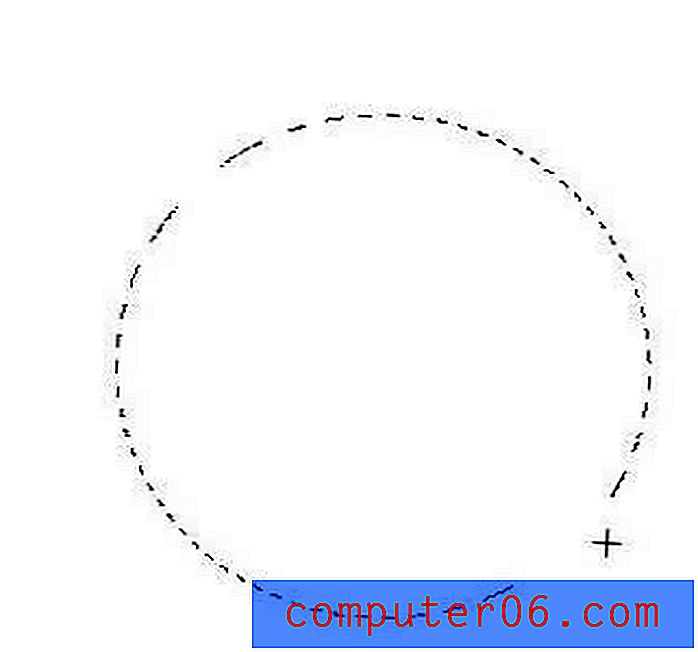
Klicken Sie oben im Fenster auf Bearbeiten und dann auf Strich .
Wählen Sie einen Wert für die Strichbreite aus, klicken Sie auf das Feld rechts neben Farbe, um eine Farbe für Ihre umrissene Auswahl auszuwählen, und wählen Sie dann aus, wie der Umriss in Bezug auf die Auswahl gezeichnet werden soll. Die Option Innen befindet sich innerhalb der Auswahl, Außen befindet sich außerhalb der Auswahl und Mitte befindet sich in der Auswahlzeile.
Wählen Sie bei Bedarf den Mischmodus, die Deckkraft und ob die Transparenz erhalten bleiben soll oder nicht. Wenn alle Ihre Strichoptionen konfiguriert wurden, klicken Sie auf die Schaltfläche OK .
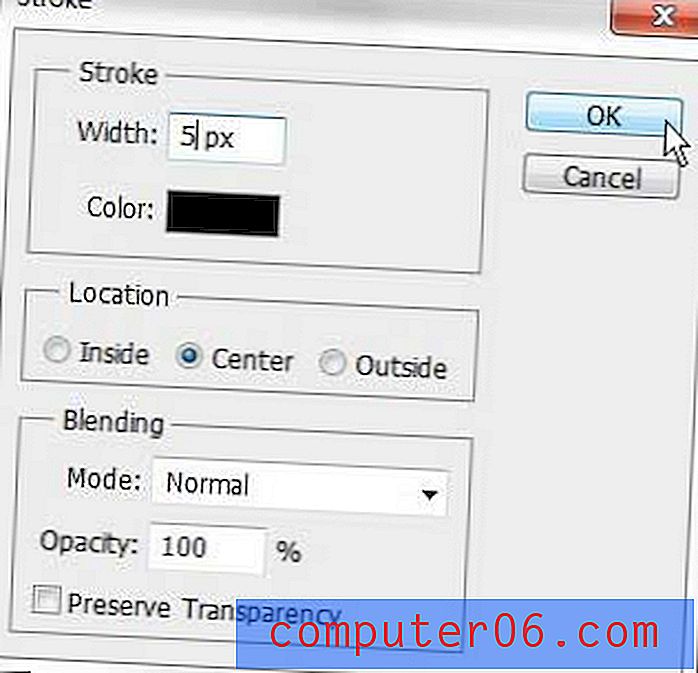
Ihr fertiges Ergebnis kann variieren, aber mein umrissener Kreis mit einer Pixelbreite von 5 Pixel, der in der Mitte der Auswahl schwarz gezeichnet ist, sieht wie im Bild unten aus.
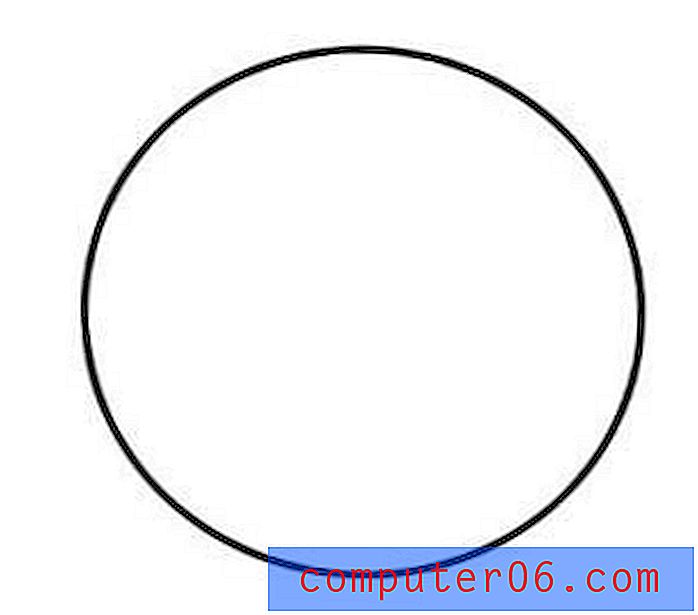
Wenn Sie die umrissene Auswahl auf einer eigenen Ebene erstellt haben, können Sie das Umrisswerkzeug oben in der Toolbox verwenden, um Ihre umrissene Form an die gewünschte Stelle in Ihrem Bild zu ziehen.



